iPhoneのクイックスタート設定を行う

新しいiPhoneを購入して機種変更を行う時に今はクイックスタート機能がとても便利です。
私はiPhoneSE2のデータをiPhone15Proにデータを移行しました。
クイックスタートはiPhoneのデータをそのまま全部をコピーして移すようになるので同じ設定のiPhoneが2台ある状態になります。
iPhoneSE2
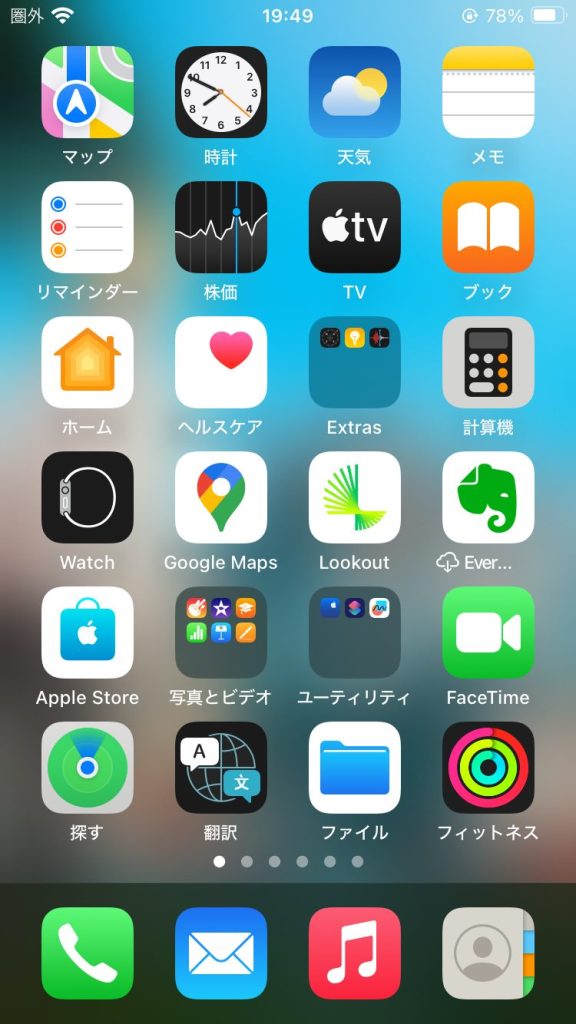
iPhone15Pro
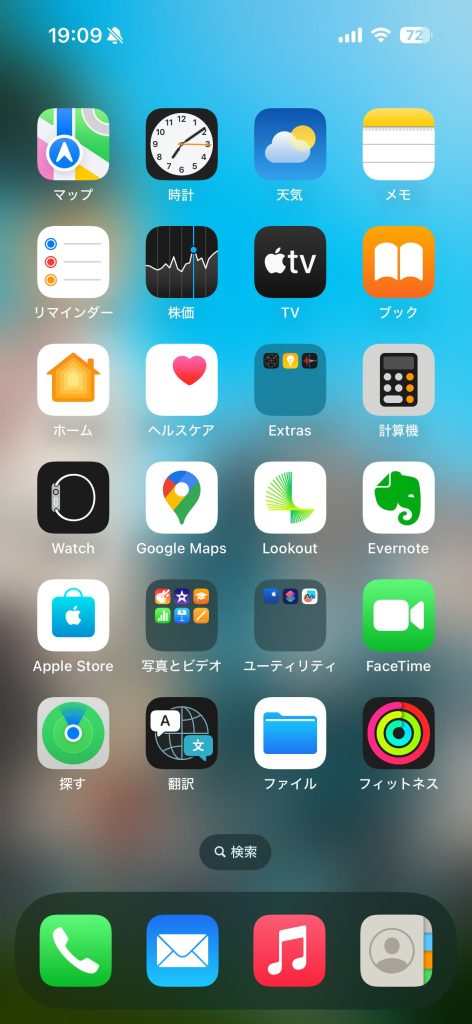
iPhoneSE2のアプリと配置が全てそのままiPhone15Proにそのまま反映されていますが、これがクイックスタート機能です。
クイックスタートのAppleの公式サイトです
Apple Storeなどの公式サイトでiPhoneを購入して起動するとクイックスタート機能が使えて旧iPhoneのデータを新iPhoneに移すのは画面の表示通りにすれば問題ありません。
しかしdocomo、au,、SoftBankなどのキャリア会社で契約したiPhoneは回線がつながったかなどの確認作業を行うためにクイックスタート機能を使わないで設定を行なってしまいます。
そうするとクイックスタート機能が使えない状態になってしまうのでiCloudやMacBookからの直接データ復元するなどの作業になって面倒な作業になってしまいます。
部分的にバックアップを行うのであれば上記の方法で良いと思いますが全てのデータを新iPhoneに移すには手間隙がかかってしまいます。
そこでクイックスタート機能を使う手順を記載します。
クイックスタート機能を使うまでの手順
方法はとても簡単です。
旧iPhoneはWi-FiにつなぐこととBluetooth機能をオンにして下さい。
新iPhoneは設定アプリを開きます。
「設定」→「一般」→「転送またはiPhoneをリセット」
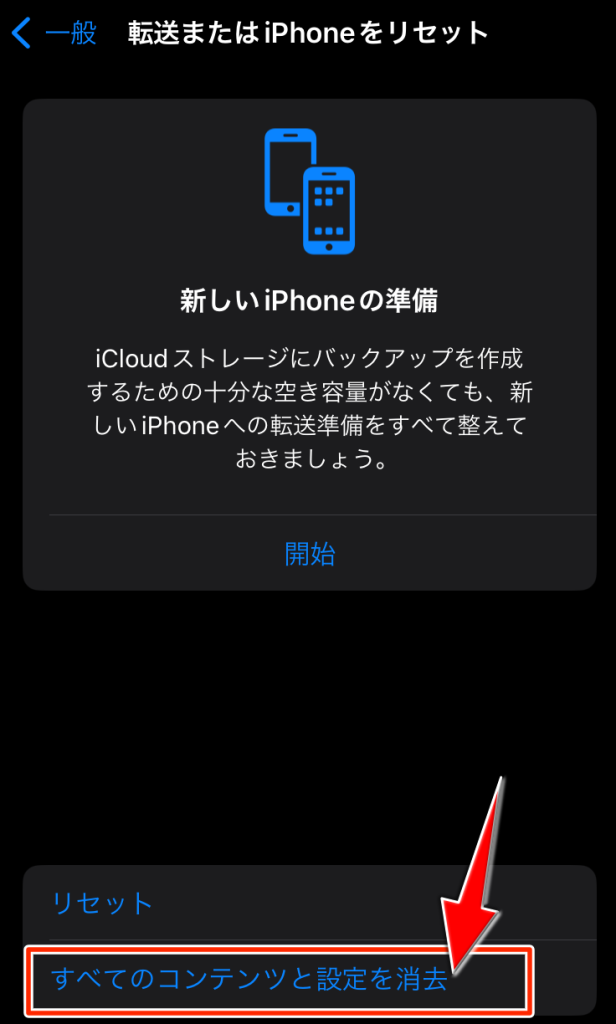
「すべてのコンテンツと設定を消去」をタップして下さい。
これでiPhoneが初期状態になります。
初期化したら画面に表示されている手順通りに進めて下さい。
iPhone15Proをクイックスタートでデータ移行した時はWi-Fiの設定とiOSのバージョンアップを行いました。
その後、新iPhoneにQRコードみたいな動く砂のような動画が表示されるのでそれを旧iPhoneで読み込むとクイックスタートのデータ移行がスタートします。
旧iPhoneはWi-FiにつなぐこととBluetooth機能をオンにして下さい。
環境のWi-Fiによると思いますが自分の環境では15〜20分ぐらいで完了しました。
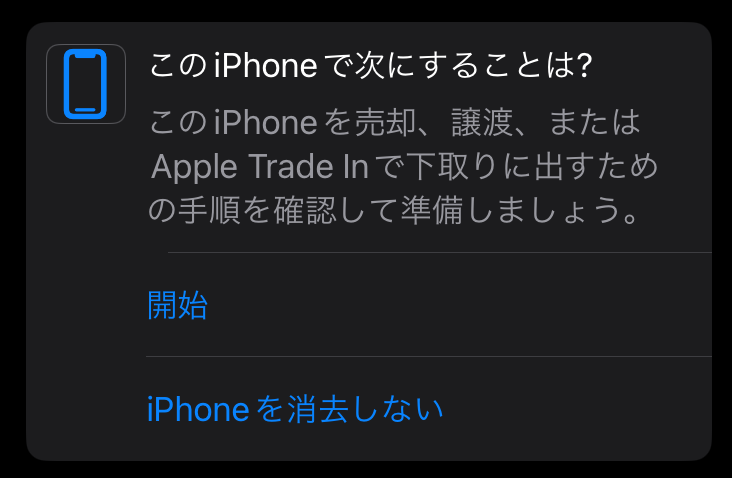
データ移行が完了すると旧iPhoneを初期化する案内が出ますが一旦キャンセルして下さい。
SNSなどはログインなくそのまま新iPhoneでも使えますがPayPayなどのアプリは旧iPhoneからの設定を行わないと使えません。
普段使っているアプリを全て新iPhoneで使えるようにしてから旧iPhoneを初期化した方が良いです。
備考
MacBookにバックアップをとっておいて新iPhoneにデータを移行する方法は以下の記事に書いてあります。



